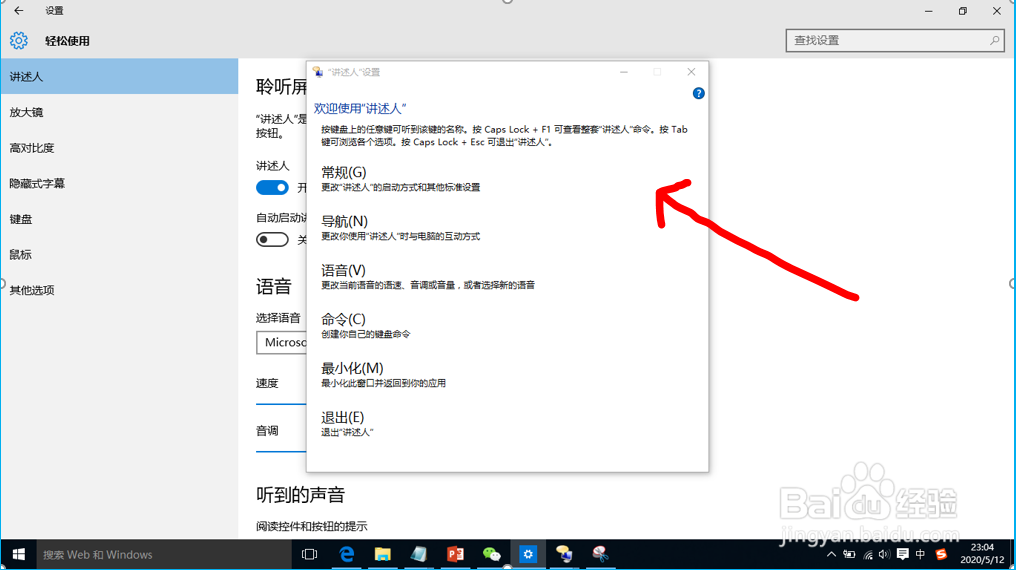1、第一步:按Win系统键按下键盘上的win系统键,或者鼠标点击系统图标,如图所示。
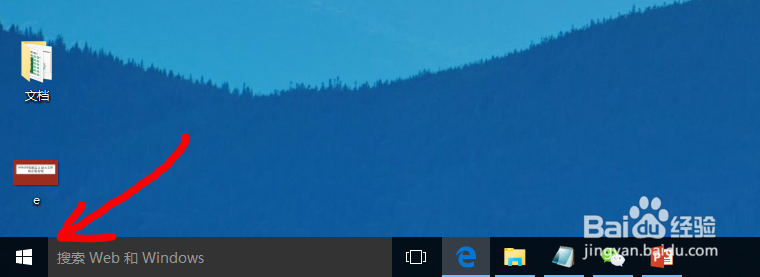
2、第二步:打开设置如图所示,点击左下角的设置图标。
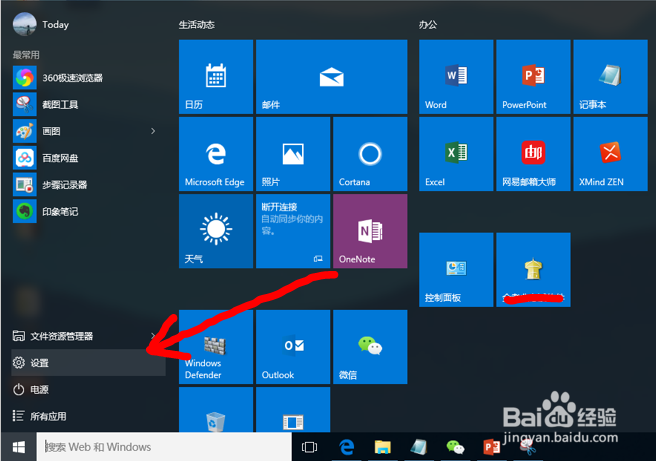
3、第三步:打开【轻松使用】2.如图所示,在设置选项卡点击【轻松使用】;2.点击进入,第一个就是【讲述人】功能。
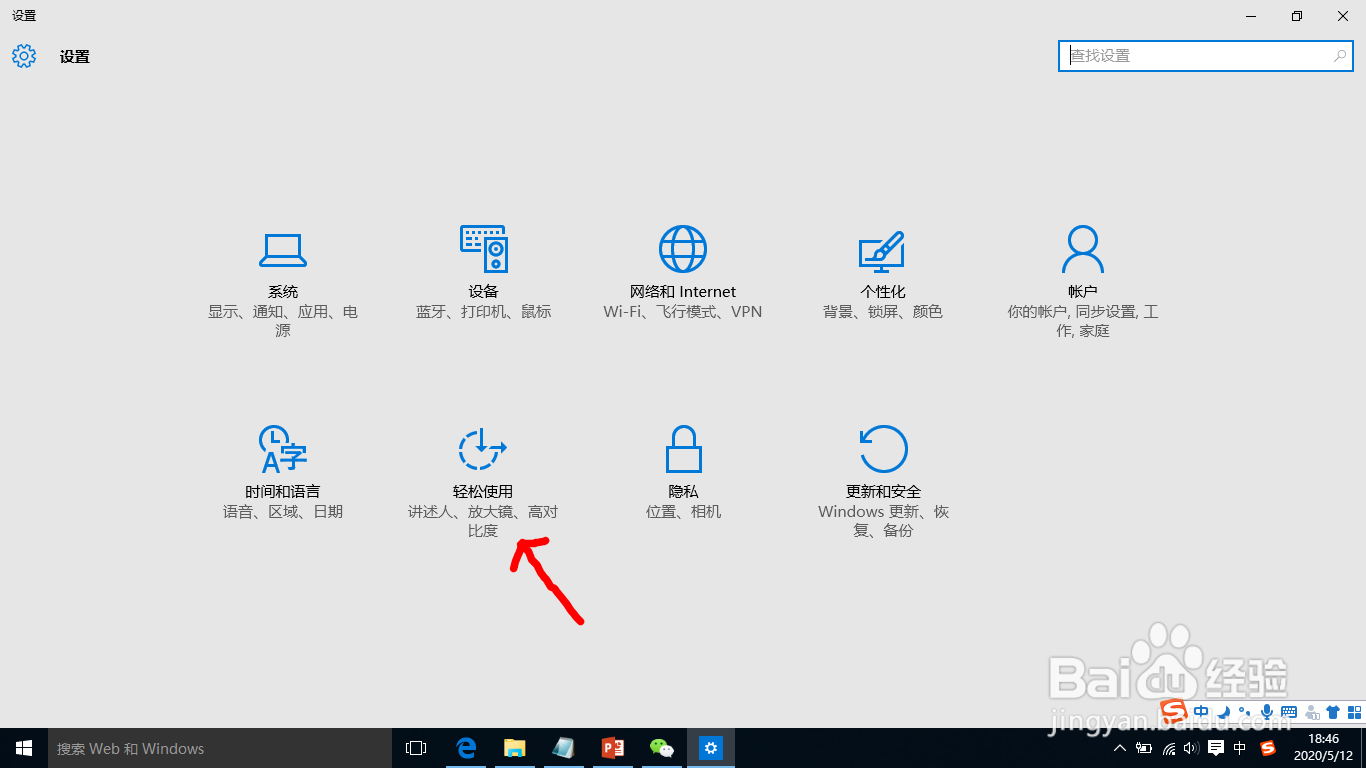

4、第四步:打开【讲述人】开关如图所示,打开讲述人的开关,即可使用讲述人功能。

5、第五步:设置并使用讲述人功能1.如图一所示,设置讲述人属性;2.鼠标的光标点击或者移动就能自动声音阅读并播放所在的信息,并有方框展示。
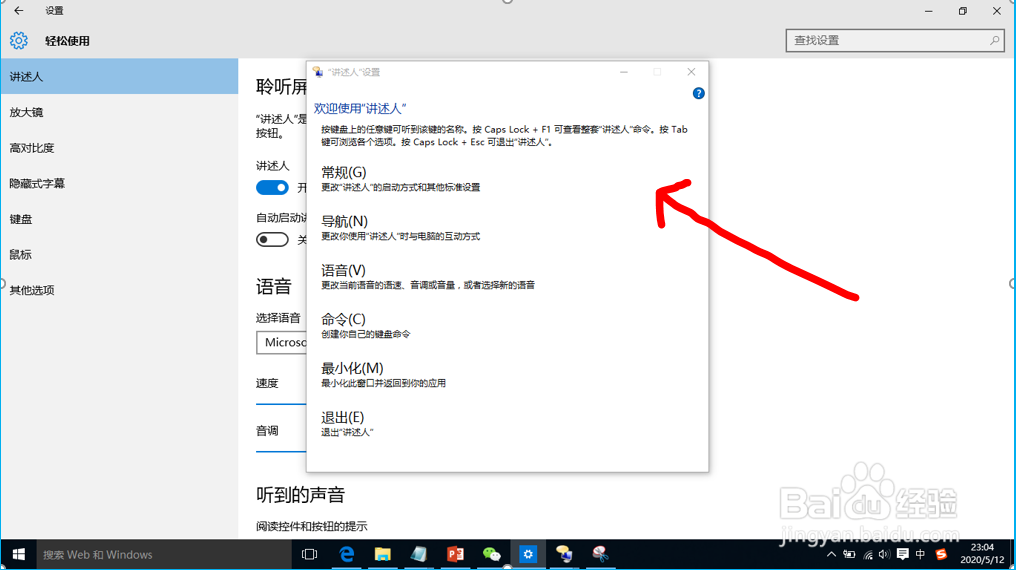
时间:2024-10-22 04:00:56
1、第一步:按Win系统键按下键盘上的win系统键,或者鼠标点击系统图标,如图所示。
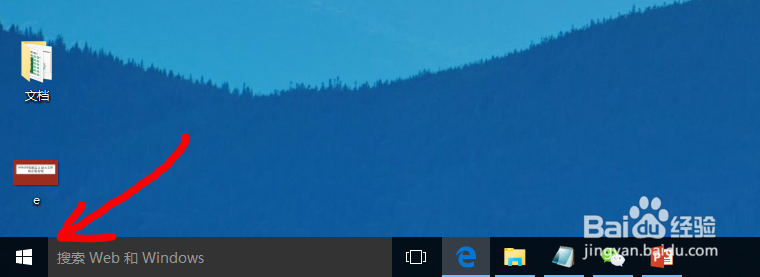
2、第二步:打开设置如图所示,点击左下角的设置图标。
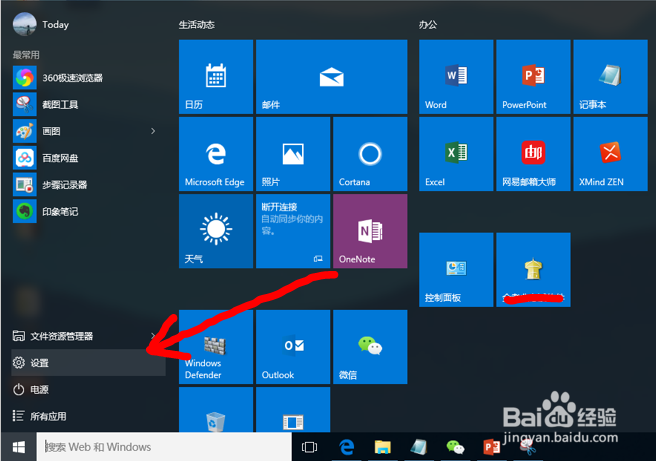
3、第三步:打开【轻松使用】2.如图所示,在设置选项卡点击【轻松使用】;2.点击进入,第一个就是【讲述人】功能。
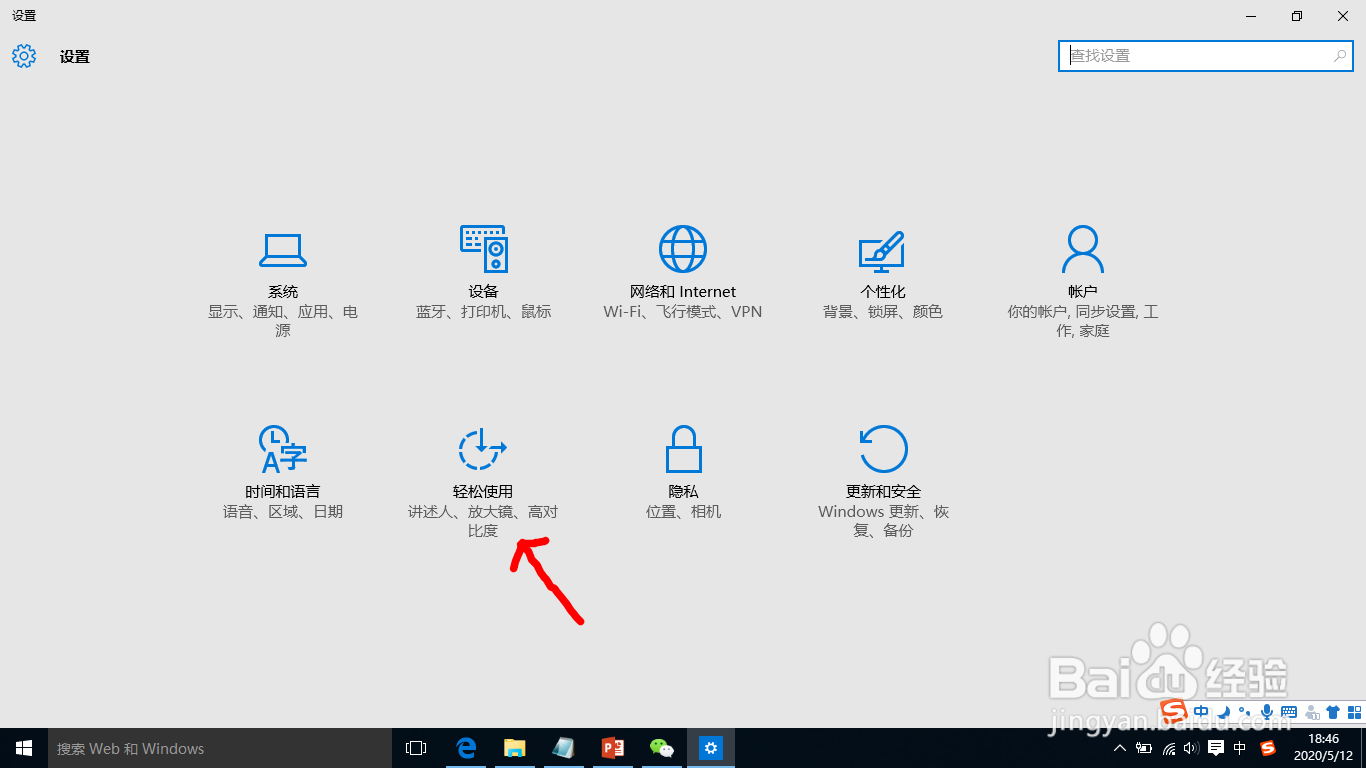

4、第四步:打开【讲述人】开关如图所示,打开讲述人的开关,即可使用讲述人功能。

5、第五步:设置并使用讲述人功能1.如图一所示,设置讲述人属性;2.鼠标的光标点击或者移动就能自动声音阅读并播放所在的信息,并有方框展示。